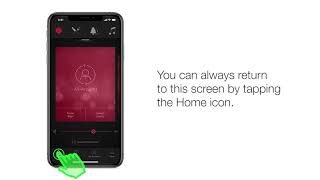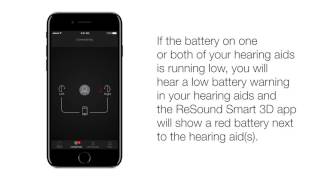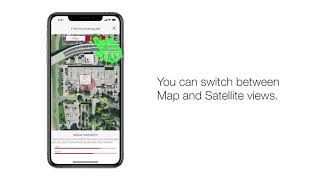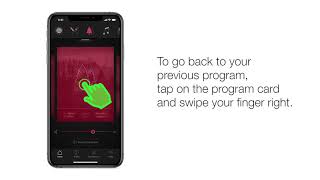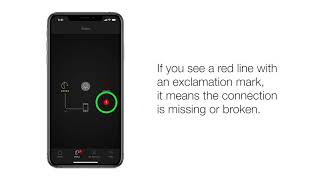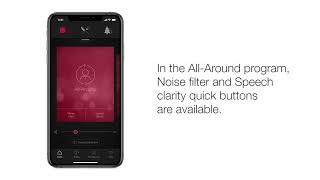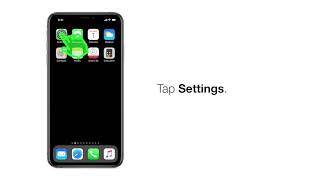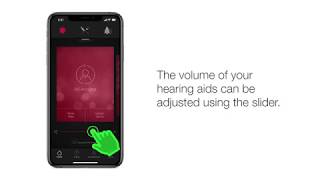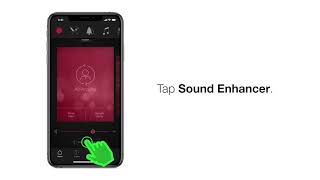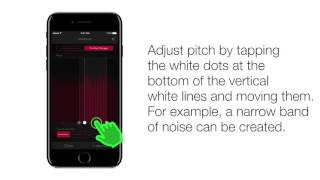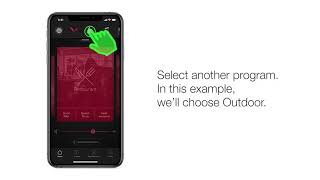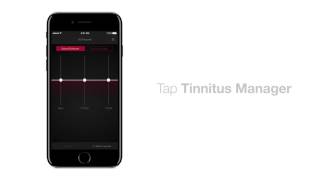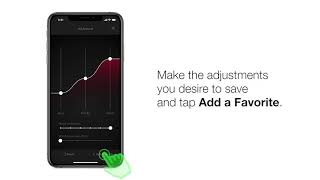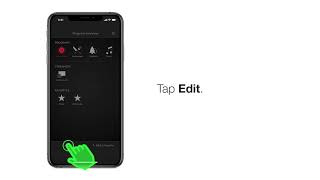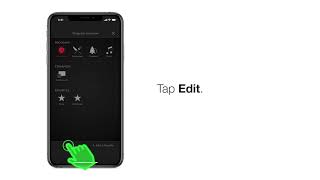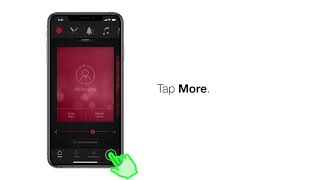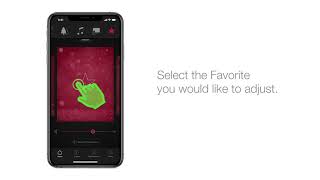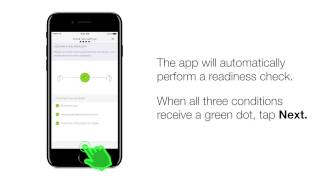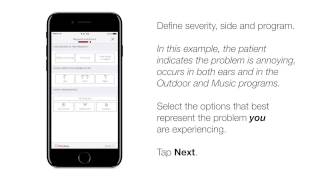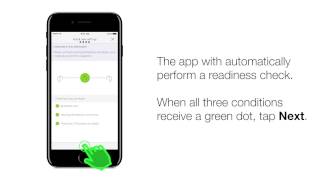Vanliga frågor
Kompatibilitet
Komma igång
Det beror på om du har en Apple- eller Android-enhet:
- iPhone, iPad eller iPod touch: Hörapparaterna måste först parkopplas med iOS. Gå till Inställningar -> Allmänt -> Hjälpmedel -> Hörapparater och låt mobilenheten söka efter hörapparaterna. Starta om hörapparaterna genom att öppna och stänga batteriluckan, eller sätt i och ta ur dem ur laddaren om du har laddningsbara hörapparater. Tryck på namnet när de visas på skärmen och tryck sedan på Parkoppla (två gånger för två hörapparater) för att parkoppla dina enheter. Starta appen och följ instruktionerna på skärmen för att komma igång.
- Android-enhet: Starta appen och följ instruktionerna på skärmen för att komma igång. Parkoppla inte hörapparaterna med enhetens operativsystem.
Kontrollera följande:
- Är hörapparaterna parkopplade med någon annan mobiltelefon i närheten? I så fall måste du ta bort parkopplingen innan du parkopplar med en ny enhet.
- (För audionomer) Var hörapparaterna anslutna till en Airlink/NOAHlink innan parkoppling påbörjades? I så fall måste du koppla från innan du parkopplar med en ny enhet.
- Var hörapparaterna påslagna när parkoppling påbörjades? I så fall ska du vänta med att slå på hörapparaterna tills parkopplingsprocessen har påbörjats i appen.
- Är hörapparaterna redan parkopplade via mobiltelefonens Bluetooth-meny? I så fall ska du ta bort parkopplingen med hörapparaterna från enheten, starta om hörapparaterna och parkoppla via appens meny i stället.
- Visas meddelandet ”Försök igen” under parkopplings- eller anslutningsprocessen? I så fall bör du starta om hörapparaterna och prova på nytt. Om anslutning ständigt misslyckas och enheten inte är vitlistad, är enheten inte kompatibel.
Ljudinställningar
Det finns fyra sätt att återställa de ändringar som du har gjort:
1) Gå till Sound Enhancer och tryck på ”Återställ” nedtill på skärmen. Detta återställer alla inställningar utom volymen.
2) Markeringar på skjutreglagen för volym, brusreducering, röstfokus och vindbrusreducering indikerar standardinställningen. Flytta skjutreglagen till dessa märken för att återställa inställningarna. Standardvärdet för diskant/mellanregister/bas är 0.
3) Om du har aktiverat en snabbknapp på hemskärmen trycker du bara på knappen igen för att inaktivera.
4) Öppna och stäng batteriluckan på hörapparaterna för att starta om dem. Det återställer dem till sina ursprungliga inställningar.
ReSound Assist
Gör följande:
- Kontrollera att du har en nätverksanslutning (Wifi eller mobildata).
- Om du har en nätverksanslutning och ReSound Assist inte visas, placerar du fingret på Mitt ReSound-menyn och sveper nedåt på skärmen. Detta uppdaterar menyn.
- GN Online Services kan inte går att nå för tillfället. Om du har gjort enligt ovan ska du försöka igen senare.
- Besök din audionom som kan kontrollera och uppdatera programvaran åt dig
- Använd appen ReSound Smart 3D för att uppdatera hörapparaternas programvara. Gå till My Resound -> Uppdatera programvaran i hörapparaterna.
Anslutning
Om appen tappar anslutningen är det vanligtvis anslutningen mellan hörapparaterna och mobilenheten som har brutits. Ett litet röd symbol på anslutningsknappen indikerar om anslutningen brutits. Gå till anslutningsmenyn och tryck på den indikerade anslutningen för att få hjälp med att återupprätta förbindelsen.
Det kan även hjälpa att stänga av och slå på Bluetooth på mobilenheten. På de flesta mobilenheter kan detta göras via en kontrollpanel som öppnas genom att svepa uppåt från skärmens nedre kant (Apple) eller nedåt från skärmens övre kant (Android). Tryck på Bluetooth-ikonen för att stänga av funktionen, vänta några sekunder och tryck sedan på ikonen igen för att aktivera.
Streaming
Om direktstreaming från Android inte stöds av dina hörapparater eller din Androidtelefon kan du använda ReSound TelefonClip+ för att streama ljud.
Följ dessa steg:
1. Säkerställ att dina hörapparater är uppdaterade med senaste mjukvaruversion genom att se efter i appen under "Mitt ReSound" och "Programuppdateringar för hörapparaterna".
2. Se till att du har installerat senaste versionen av appen ReSound Smart 3D och att du försöker parkoppla till en Androidtelefon som stödjer funktionen "Android Streaming to Hearing Aids".
3. Har du tidigare parade hörapparater i din telefon så gå till Bluetoothmenyn i din telefon och ta bort tidigare parkoppling.
4. När du öppnar appen kommer den automatiskt att starta om parkopplingen igen. Kontrollera att parkopplingen slutförs för att hörapparaterna ska ansluta korrekt.
• Android version 10 eller senare krävs
• Din telefontillverkare måste ha implementerat stöd för ASHA i din telefonmodell
• ReSound ONE, ReSound ENZO Q, ReSound LiNX Quattro hörapparater med mjukvaruversion 1.0.43 eller senare
• ReSound Smart 3D app version 1.5.0 eller senare
Övrigt
I demoläget simuleras appens funktioner som om den vore ansluten till hörapparaterna. Du kan t.ex. ändra program och justera Sound Enhancer. Du kan välja demoläget på första gången du öppnar appen eller aktivera/inaktivera demo läge under Mer i appen.